
1. Entrar no Navigator.
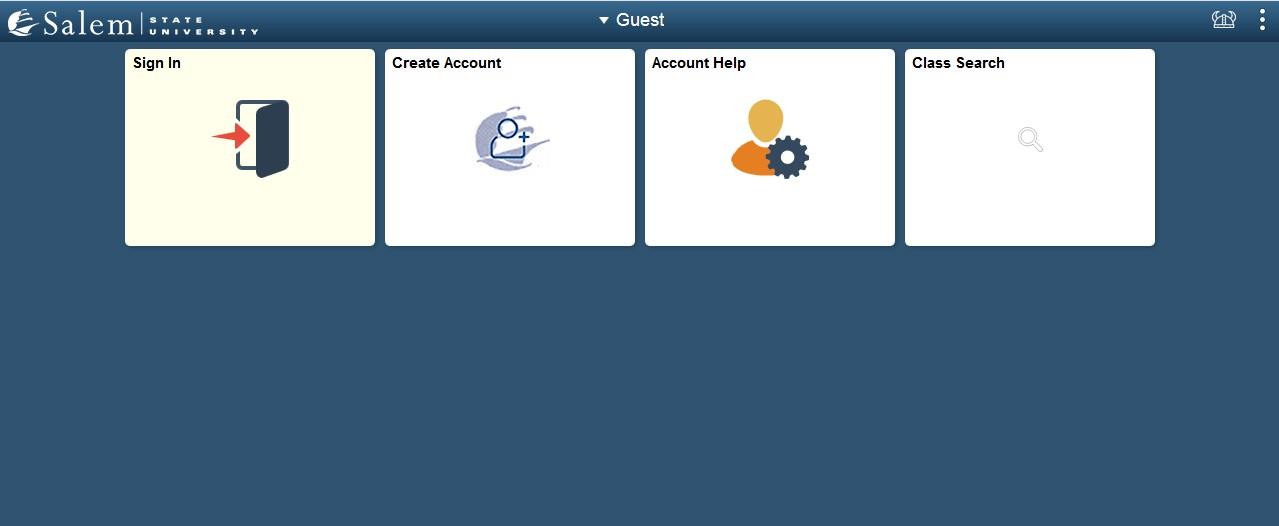
2. Quando voce entra na página inicial, clique em “Conta financeira.”
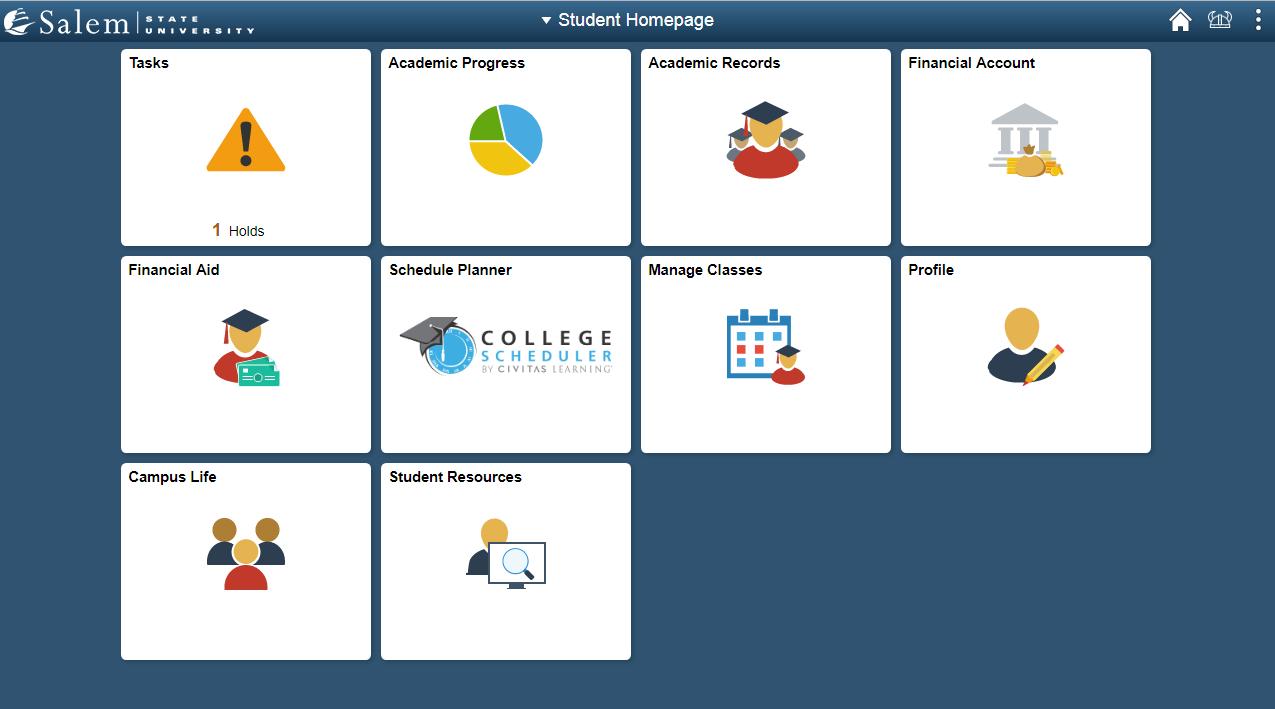
3. Na barra de menu, clique em “contas de alunos”. Em seguida, segue o link “clique aqui” para acessar o Touchnet. Nota: Por favor, ter certeza que as janelas de pop-up estão activadas.
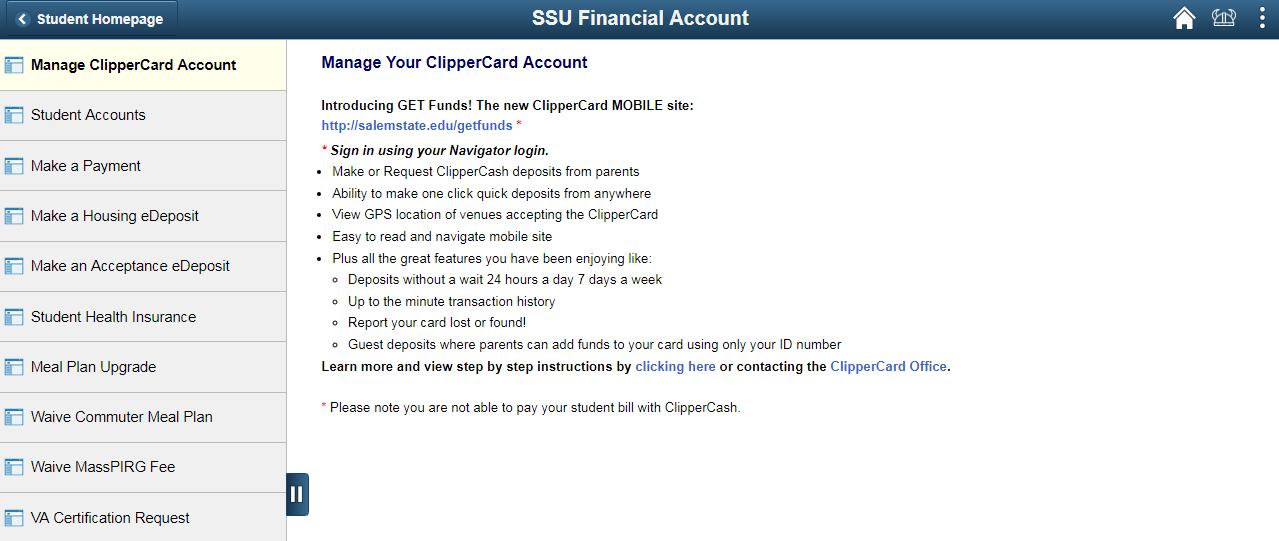
4. Na página inicial da TouchNet seleccionar o botão que diz, "Fazer Pagamento".
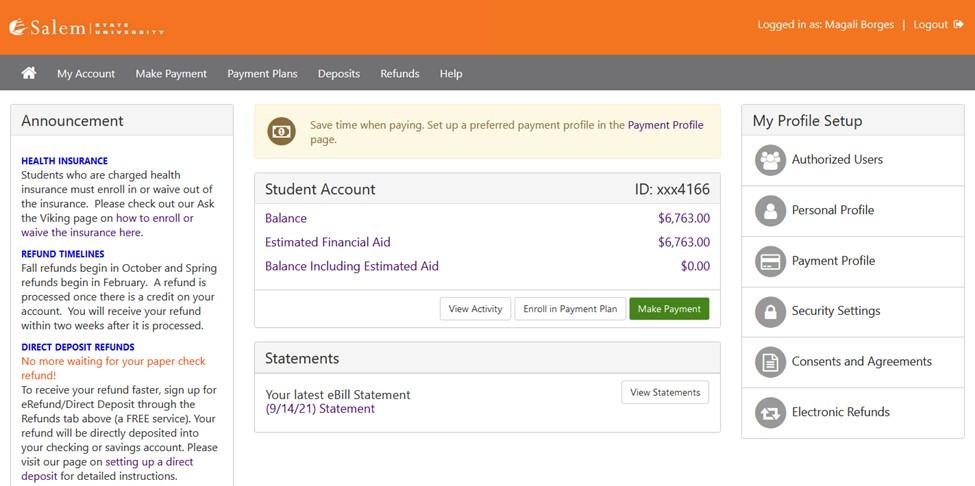
5. Na página Pagamento de conta, seleccionar "Saldo da conta corrente" (para pagar o saldo devido) ou "Valor da conta extraída" (para pagar o valor no extracto mais recente). NOTA: pode editar o montante assim que seleccionar uma opção.
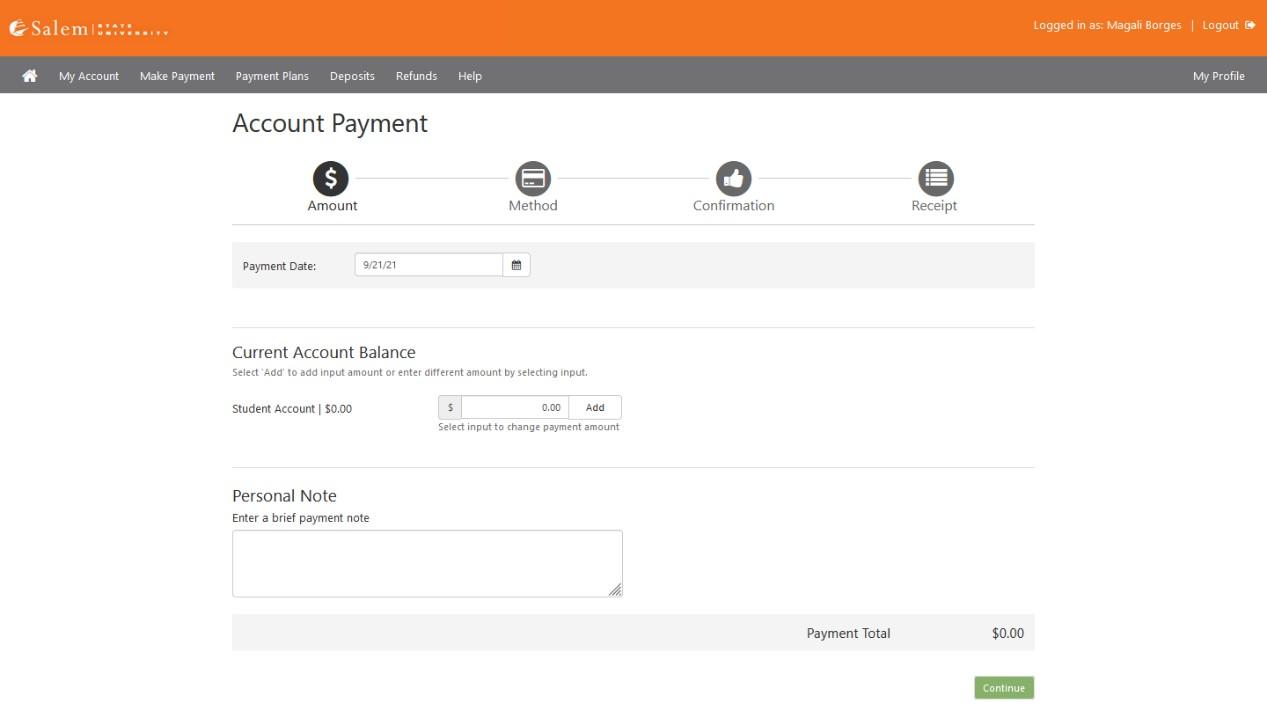
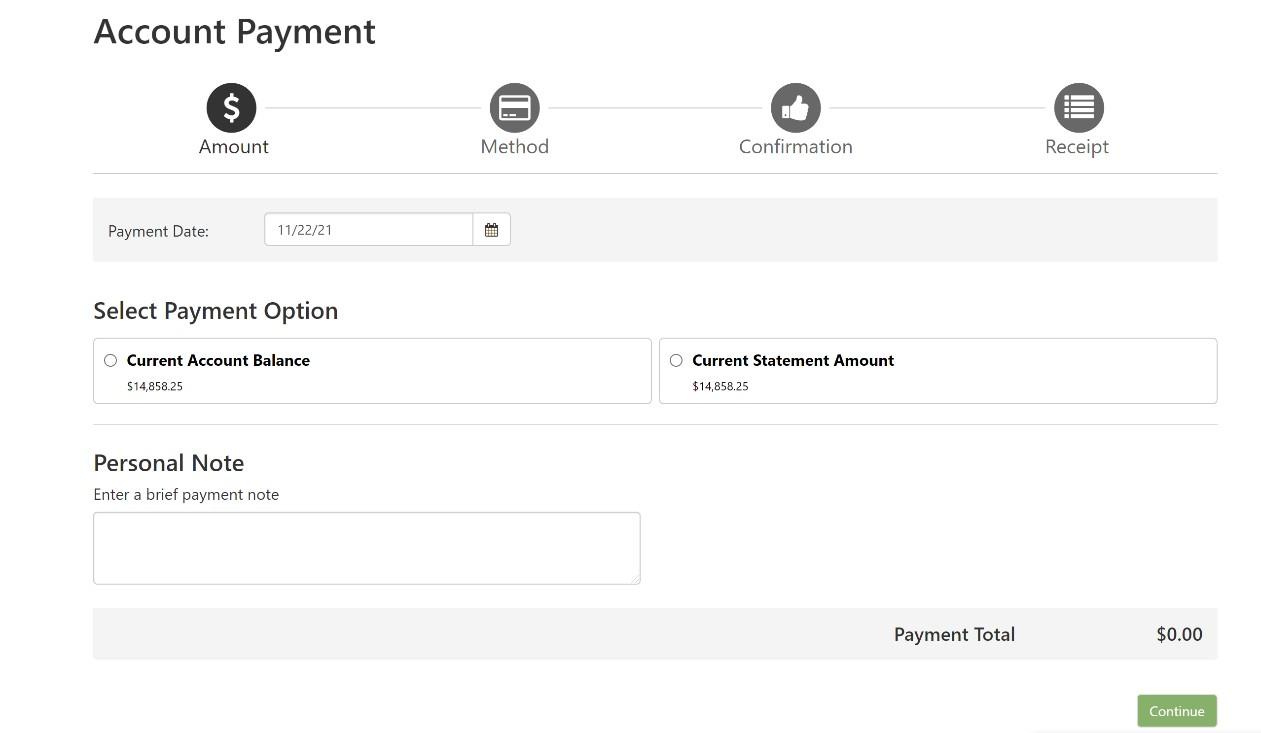
Se desejar pagar um valor diferente do que foi escolhido, pode introduzir esse valor na caixa Conta de Estudante e depois clicar em "Continuar".
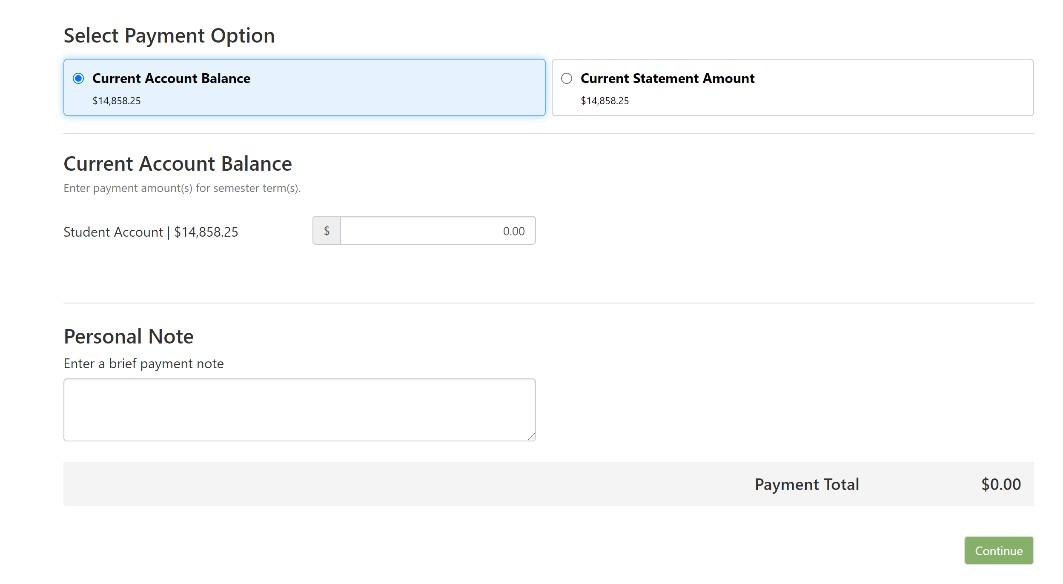 #F5F5F5
#F5F5F5
Se pagar utilizando a opção eCheck, por favor siga os passos 6-7. Se pagar através de cartão de crédito/débito, por favor siga o passo 8.
6. eCheck: Depois de clicar em "Continuar" na página Pagamento de Conta, entrar na sua conta e informações de pagamento. Tem a opção de guardar a sua conta e informações de pagamento marcando a caixa ao lado de "Guardar este método de pagamento para utilização futura", depois introduza um nome para guardar o método como. Clique em "Continuar".
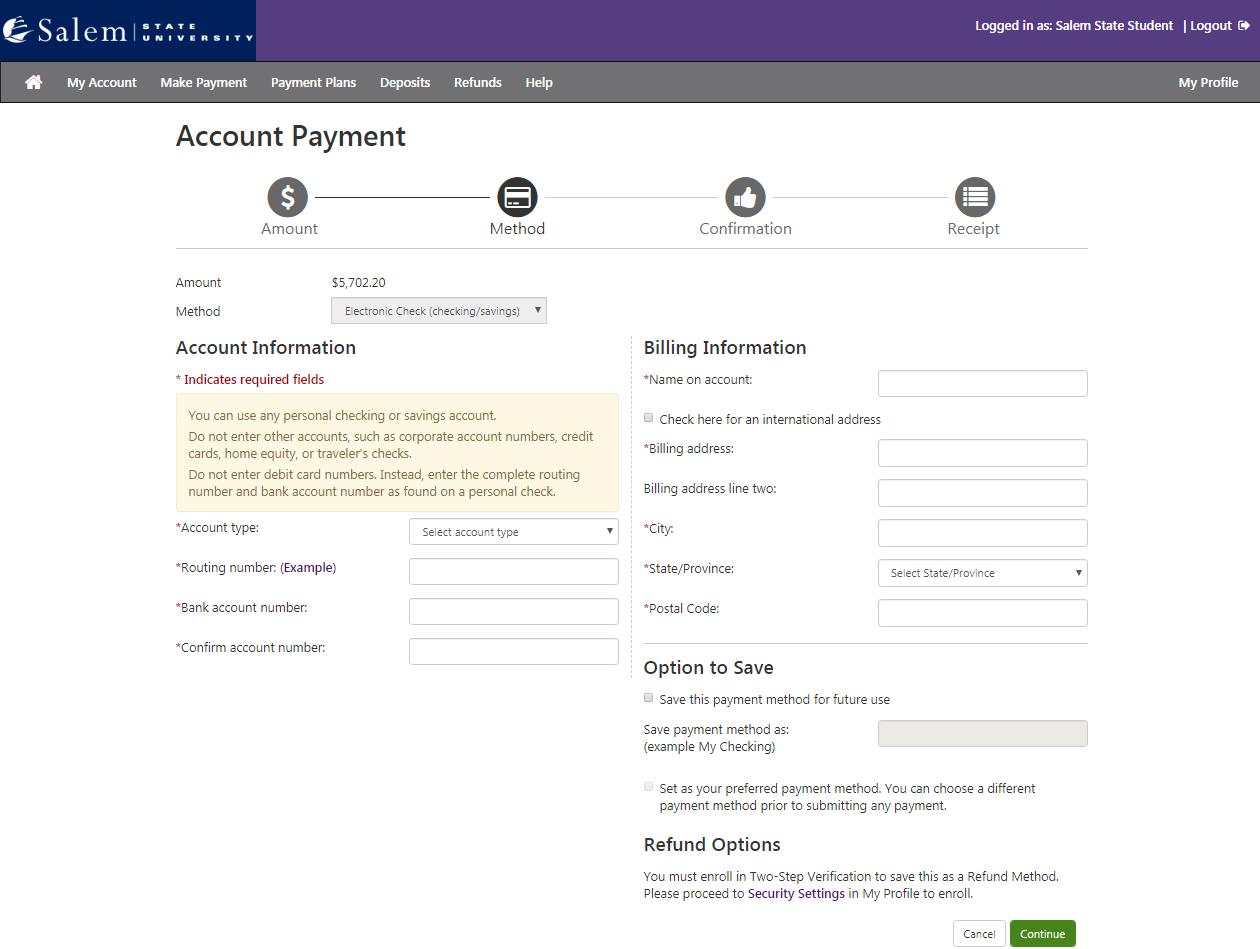
7. Analisar e concordar com os termos de utilização de um pagamento com o eCheck. Continue, e depois envie o seu pagamento.
8. Cartão de crédito/ débito: confirmar as informações de pagamento e o método de pagamento escolhido. Continuar clicando em "Continuar para PayPath."
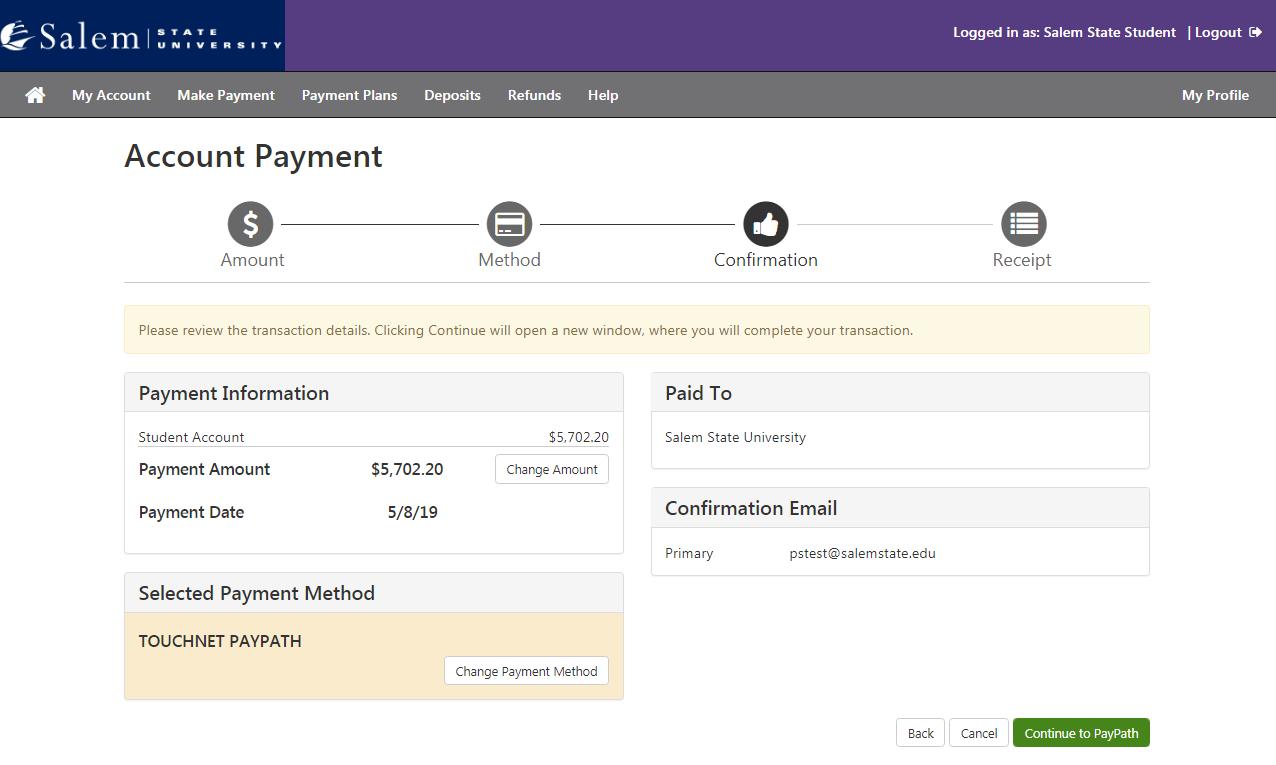
9. Na pop-up, confirme novamente o montante que gostaria de pagar através do nosso Serviço de Pagamento PayPath por revisar página e clicar em "Continuar".
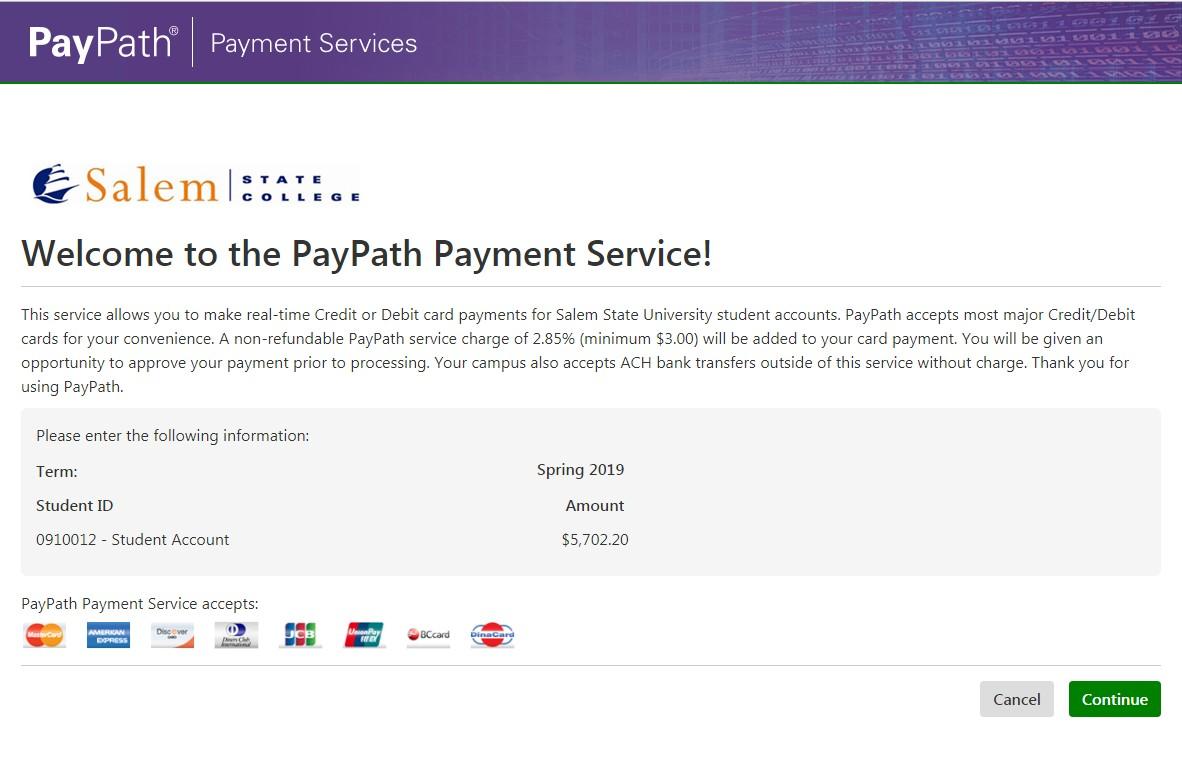
10. Ler a informação na página de Informação sobre o Valor do Pagamento, depois clicar em "Continuar".
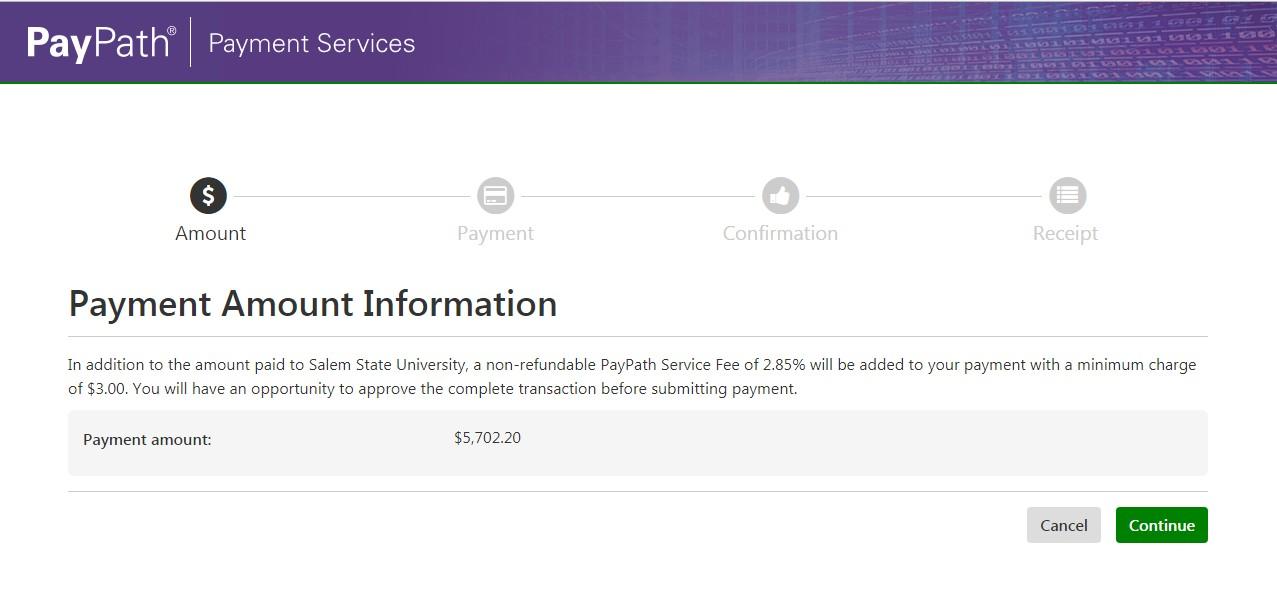
11. Entrar as informações do seu cartão de pagamento e o endereço de pagamento. Pode então clicar em "Continuar".
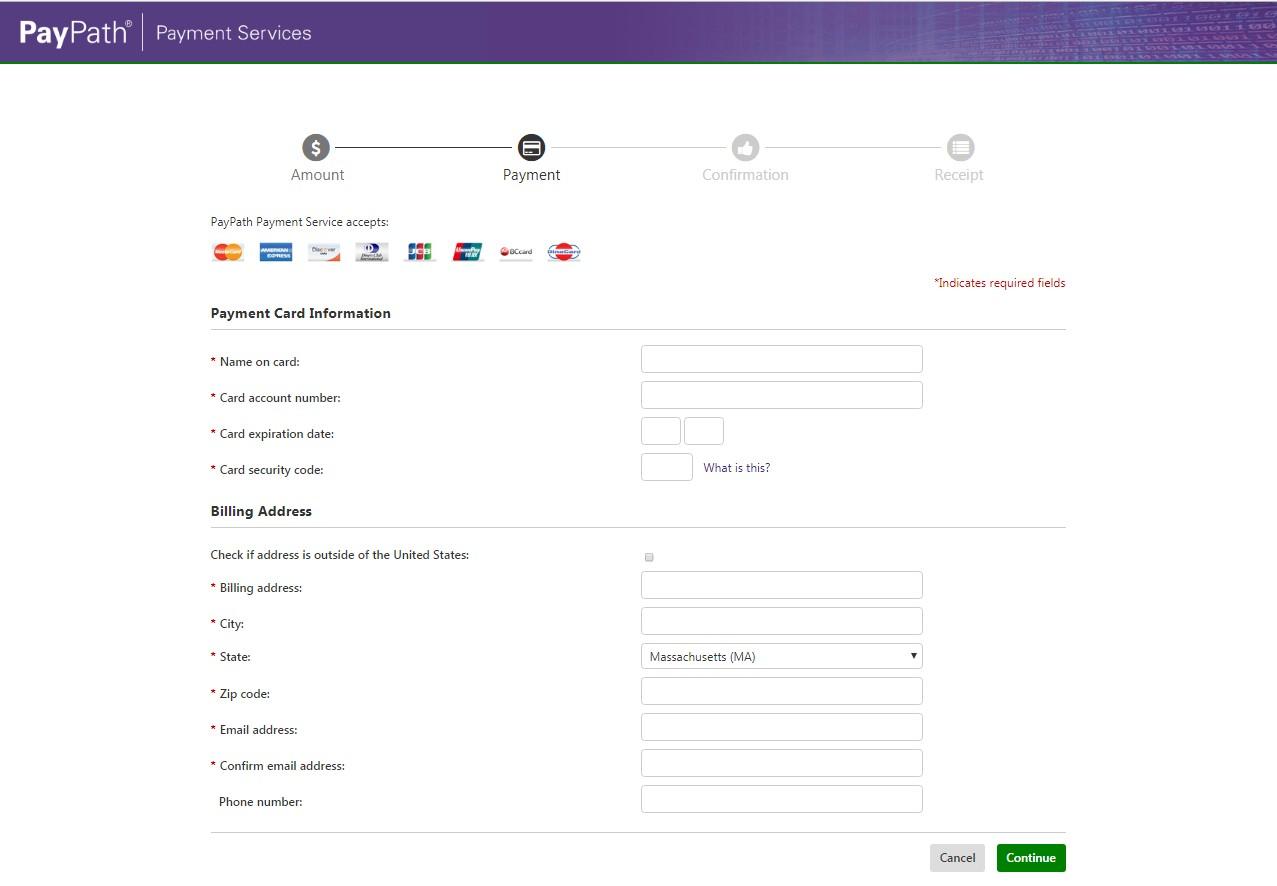
12. Analisar informações antes introduzidas, concordar com os termos, e submeter o seu pagamento.
13. Após pagamento, há uma oportunidade de imprimir um recibo. Se não for possível imprimir o recibo, pode ver os seus pagamentos passados em "Histórico de pagamentos" no menu suspenso "A minha conta".
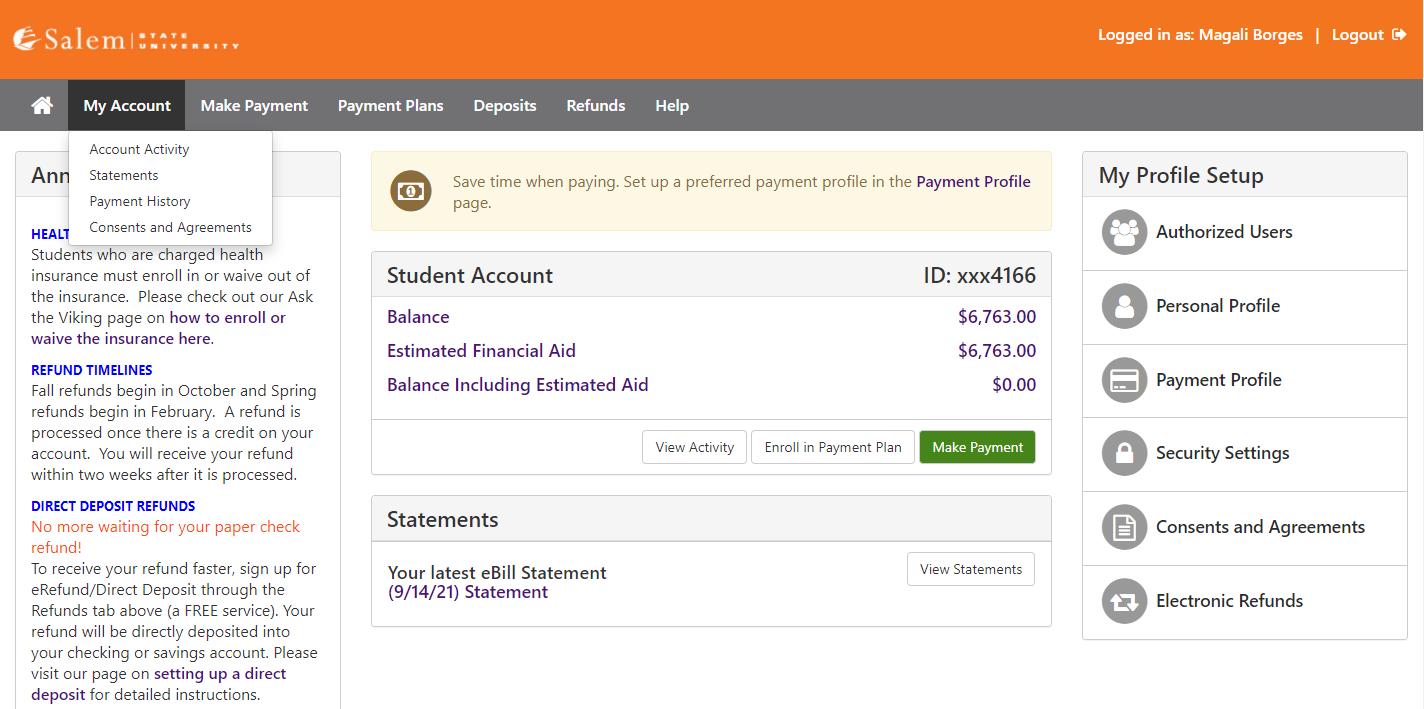 #F5F5F5
#F5F5F5
